Taskflows für Detailed Profitability -Anwendungen planen
Sie können die Ausführung eines Taskflows auf einer einmaligen oder wiederkehrenden Basis planen.
Hinweis:
Wenn Sie einen Taskflow planen möchten, müssen Sie bei der Erstellung der Aufgabe die Option "Später ausführen" ausgewählt haben.
So planen Sie Taskflows:
- Wählen Sie unter Oracle Hyperion Enterprise Performance Management Workspace die Optionen Navigieren, Anwendungen, Profitability und anschließend die Anwendung aus, für die Jobs weitergeleitet wurden.
- Wählen Sie in einem geöffneten Modell unter
Aufgabenbereichedie Optionen Jobstatus, Taskflow verwalten aus.Im Fenster "Taskflowübersicht" werden die folgenden Informationen zu jedem vorhandenen Taskflow angezeigt.
-
Anwendung zeigt den Namen der Anwendung an.
-
Unter Taskflow wird die generierte Taskflownummer im Format <Anwendungsname>:<Taskname><generierte Taskflow-Nummer> angezeigt.
-
Erstellt von zeigt die ID des Benutzers an, der den Taskflow erstellt hat.
-
Beschreibung gibt eine kurze Erläuterung zu dem Taskflow an.
Hinweis:
Für jede ausgeführte Aufgabe wird eine neue Aufgaben-ID generiert.
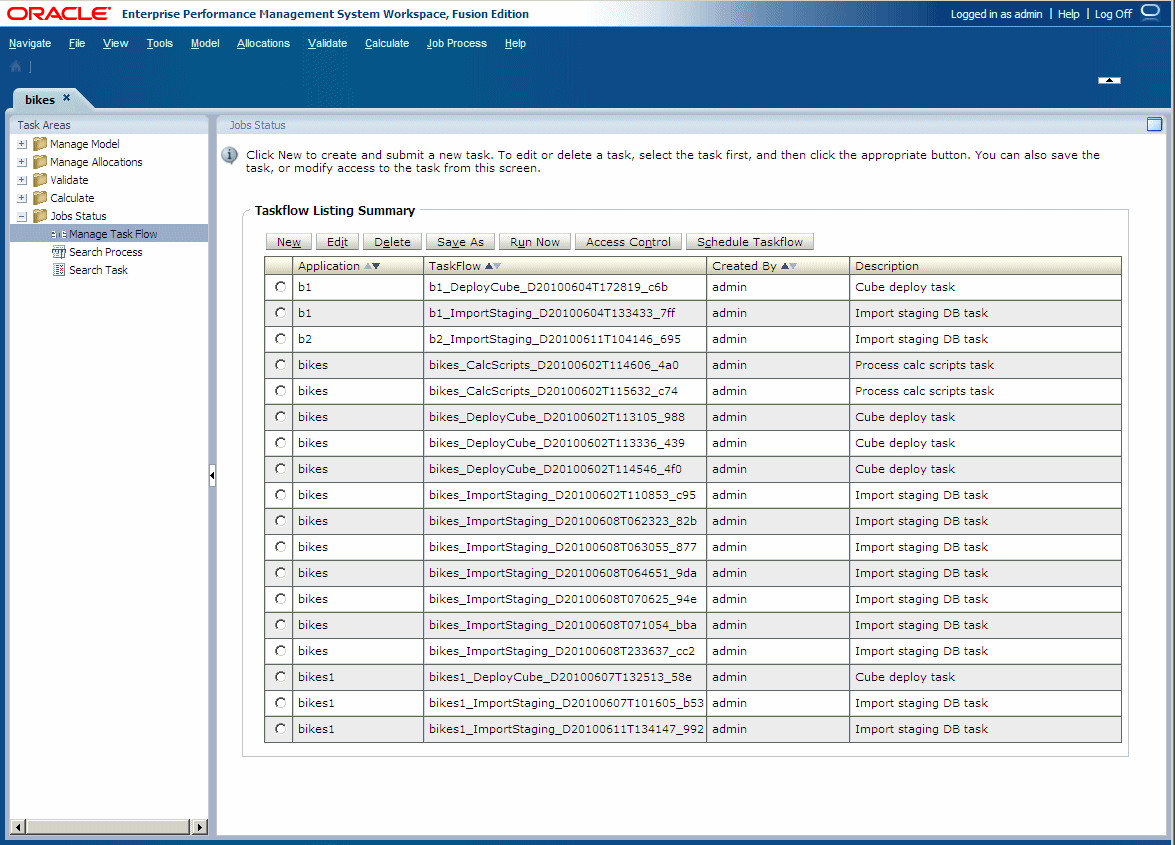
-
- Aktivieren Sie das Kontrollkästchen neben dem Taskflow, für den Sie bei der Erstellung der Aufgabe die Option "Später ausführen" ausgewählt haben.
- Klicken Sie auf Taskflow planen.
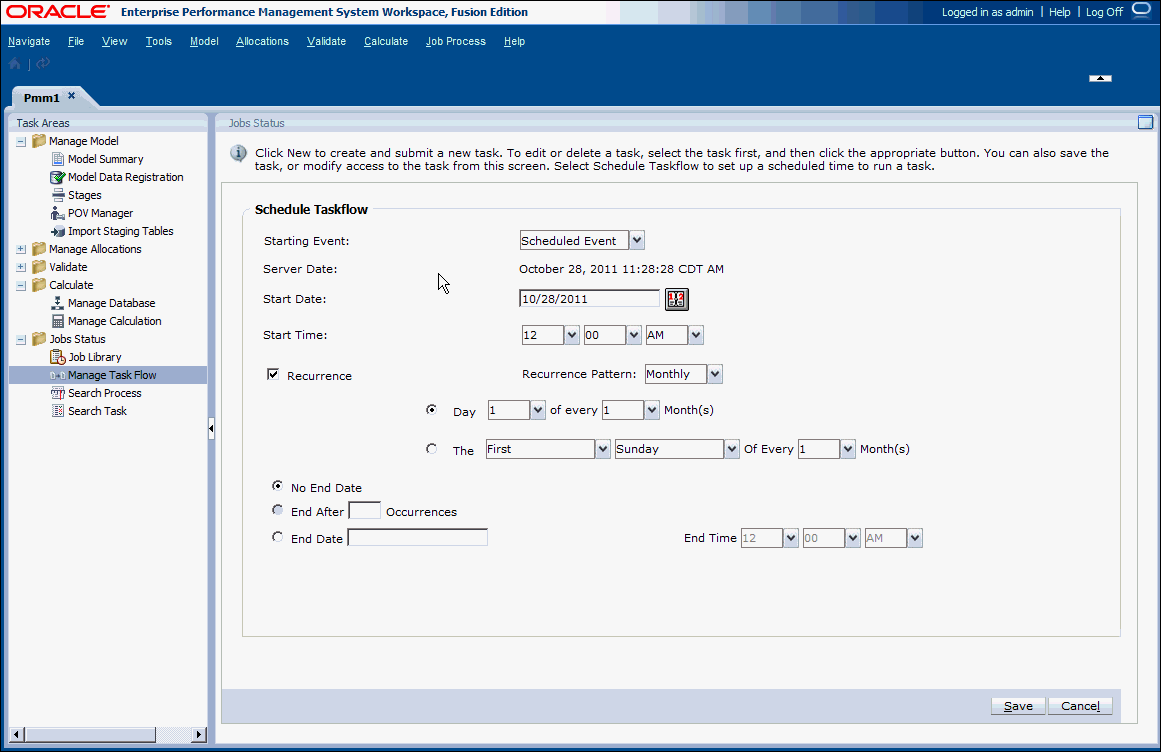
- Wählen Sie unter Startereignis die Option Geplantes Ereignis aus.
Das Serverdatum wird angezeigt.
- Klicken Sie unter Startdatum auf Kalender
 , um das Datum auszuwählen, an dem der Taskflow ausgeführt werden soll.
, um das Datum auszuwählen, an dem der Taskflow ausgeführt werden soll. - Wählen Sie unter Startzeit den Zeitpunkt in der Dropdown-Liste aus, zu dem der Taskflow planmäßig beginnen soll.
Sie müssen die Stunden und Minuten auswählen und angeben, ob es sich um die Ausführungszeit vor 12 Uhr (AM) oder nach 12 Uhr (PM) handelt.
- Optional: So planen Sie die Jobausführung auf einer wiederkehrenden Basis:
- Wählen Sie Wiederholung aus.
- Wählen Sie unter Wiederholungsmuster die Häufigkeit aus, wie z.B. monatlich, wöchentlich usw.
- Wählen Sie ein Wiederholungsmuster aus, und geben Sie, wie im nachfolgenden Beispiel aufgeführt, eine der erforderlichen Variablen ein:
-
Tag x von jedem/allen x Monat(en)
-
Am x Tag jedes/alle x Monats/Monate
-
- Optional: Damit der Taskflow so lange ausgeführt wird, bis er manuell abgebrochen oder gelöscht wird, wählen Sie Kein Enddatum aus.
- Optional: Um den Taskflow für eine bestimmte Anzahl von Ausführungen zu planen, wählen Sie Ende nach x Vorkommen aus. Geben Sie im Textfeld ein, wie oft der Job ausgeführt werden soll.
Hinweis:
Diese Option ist nur verfügbar, wenn "Täglich" oder "Wöchentlich" als Wiederholungsplan ausgewählt wurde.
- Optional: Um den Taskflow bis zu einem bestimmten Datum auszuführen, wählen Sie Enddatum und das Datum und den Zeitpunkt für die letzte Ausführung aus:
- Klicken Sie unter Enddatum auf Kalender
 , um ein Datum auszuwählen.
, um ein Datum auszuwählen.
Hinweis:
Der Kalender wird angezeigt, wenn die Option "Enddatum" ausgewählt wurde.
- Wählen Sie unter Endzeit den Zeitpunkt für die letzte Taskflow-Ausführung aus. Sie müssen die Stunden und die Minuten auswählen und angeben, ob es sich um die Zeit vor 12 Uhr (AM) oder nach 12 Uhr (PM) handelt.
- Klicken Sie unter Enddatum auf Kalender
- Klicken Sie auf Speichern, um den geplanten Job zu speichern.
Der Taskflow wird wie geplant ausgeführt.